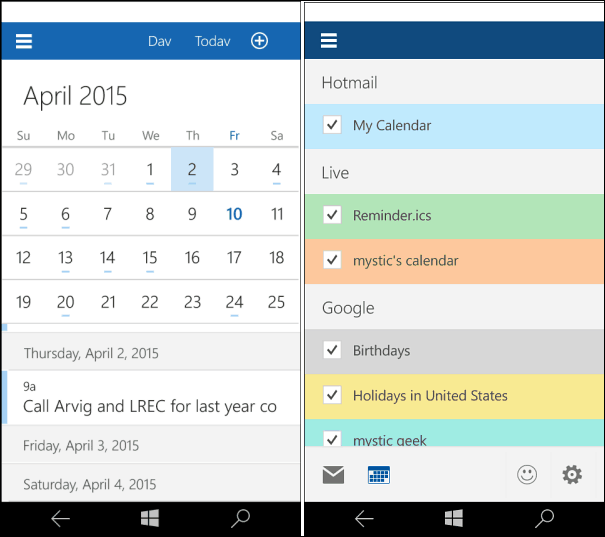Publicēts
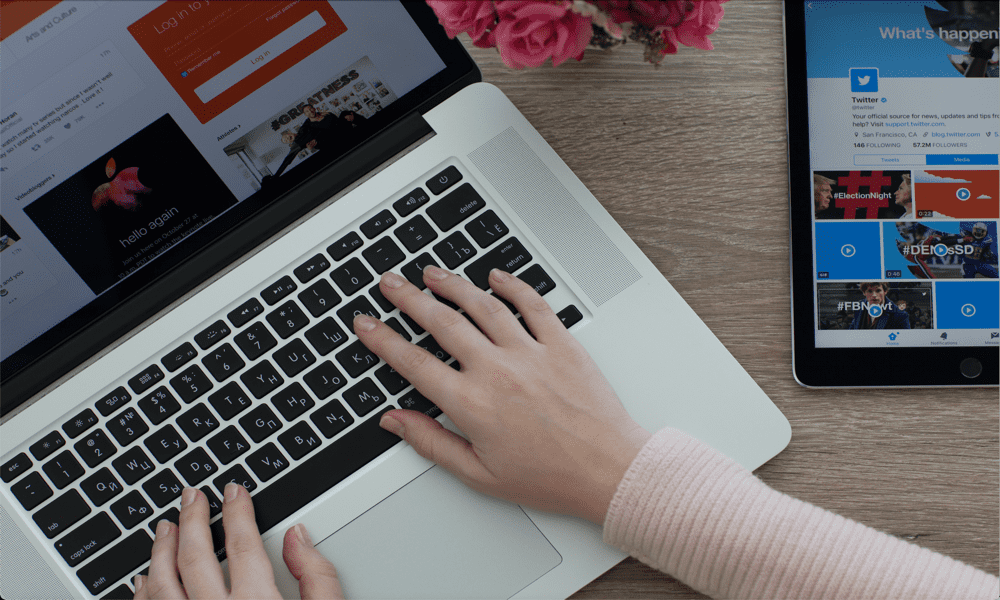
Ja ar Mac datoru noiet greizi, dažreiz vienīgais risinājums ir to restartēt. Lūk, kā restartēt Mac datoru.
Tas ir IT atbalsta komandu kliedzošais aicinājums visā pasaulē un TV šova atpazīstamības frāze IT pūlis: Vai esat mēģinājis to izslēgt un atkal ieslēgt? Bieži gadās, ka datora izslēgšana un atkārtota ieslēgšana var novērst daudzas problēmas, taču patiesībā to izdarīt ne vienmēr ir tik vienkārši.
Ja jūs esat izmantojot Mac datoruPiemēram, jūs parasti varat restartēt datoru no Apple izvēlnes, bet kā rīkoties, ja jūsu Mac ir iesaldēts un jūs nevar izmantot peli vai skārienpaliktni? Par laimi, ir arī citi veidi, kā likt Mac datoram restartēt vai pat piespiest to darīt, ja tas nespēlē bumbu. Šeit ir viss, kas jums jāzina par Mac datora restartēšanu.
Kā restartēt Mac no izvēļņu joslas
Ja jums nav problēmu ar Mac datoru un joprojām varat vadīt kursoru, izmantojot tavu peli vai skārienpaliktni, varat restartēt savu Mac no izvēļņu joslas. Tas sniedz iespēju pārslēgt miegu, restartēt vai pilnībā izslēgt Mac datoru.
- Noklikšķiniet uz Apple ikonu izvēlnes joslas kreisajā pusē ekrāna augšdaļā.
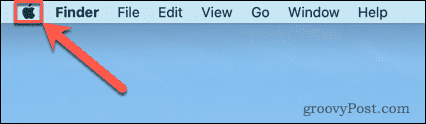
- Izvēlieties Restartēt.
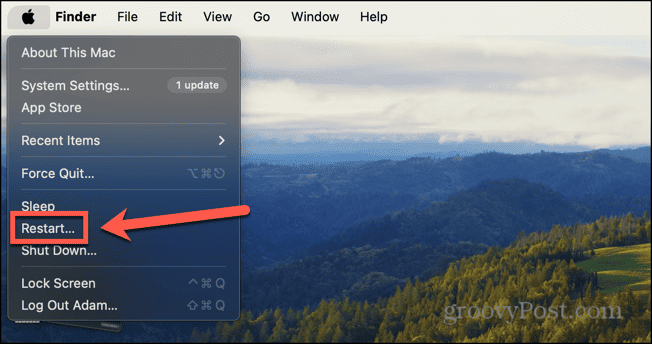
- Jums tiks lūgts apstiprināt savu lēmumu.
- Ja vēlaties, lai, restartējot Mac datoru, pašlaik atvērtie logi atkal tiktu atvērti, pārliecinieties, ka tas ir Atkārtoti atveriet Windows, kad piesakāties ir pārbaudīts.
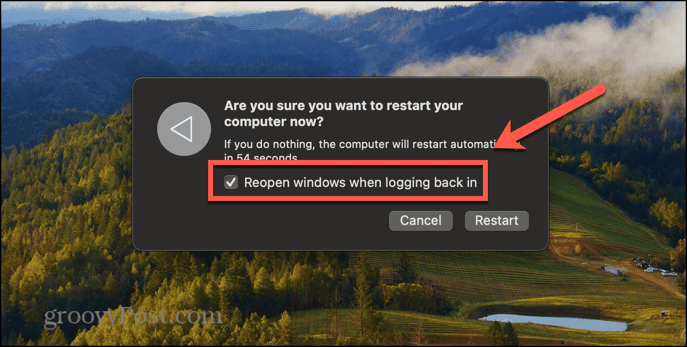
- Klikšķis Restartēt vai gaidiet, līdz beidzas atpakaļskaitīšana, un jūsu Mac tiks restartēts.
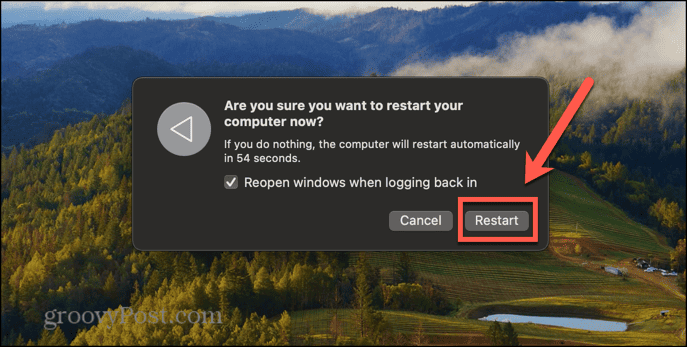
Kā restartēt Mac, izmantojot tastatūru
Varat arī restartēt savu Mac, izmantojot taustiņu kombināciju. Tas var būt noderīgi, ja kaut kas ir izraisījis jūsu Mac sastingšanu un jūs nevarat pārvietot kursoru, lai izmantotu iepriekš minēto metodi. Tā ir arī laba metode, ja vēlaties izmantojot tastatūru nevis peli vai skārienpaliktni, lai kontrolētu savu Mac datoru.
- Turiet nospiestu Ctrl pogu savā Mac datorā un turiet to nospiestu, lai veiktu nākamo darbību.
- Nospiediet Jauda pogu uz jūsu Mac tastatūras. Tas var izskatīties kā barošanas simbols, izstumšanas simbols vai var būt tukšs, ja tajā ir iestrādāts Touch ID sensors.
- Izvēlieties Restartēt no parādītās izvēlnes.
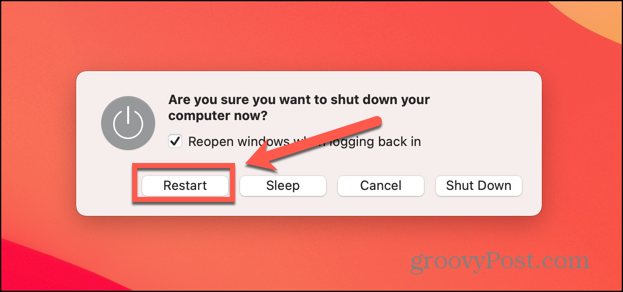
- Jūsu Mac tiks restartēts.
Kā piespiedu kārtā restartēt Mac, izmantojot tastatūru
Ja iepriekš minētā tastatūras kombinācija nedarbojas, jo jūsu Mac ir iesaldēts, jums būs jāpiespiež Mac restartēt. Varat piespiest restartēt savu Mac, izmantojot līdzīgu taustiņu kombināciju. Tas izmantos jūsu Mac datora barošanas pogu, kas var būt arī jūsu Touch ID poga.
- Turiet nospiestu Ctrl+Command un turiet tos nospiestu, lai veiktu nākamo darbību.
- Nospiediet un turiet Jauda pogu uz jūsu Mac tastatūras. Uz tā var būt strāvas simbols vai izstumšanas simbols, vai arī tā var būt jūsu Touch ID poga.
- Turiet nospiestus visus trīs taustiņus, līdz jūsu Mac sāk restartēties.
- Tagad varat atlaist taustiņus, kad jūsu Mac restartējas.
Kā piespiedu kārtā restartēt Mac, izmantojot barošanas pogu
Ja neviena no iepriekš minētajām metodēm nedarbojas, varat piespiest Mac datoru izslēgt, izmantojot barošanas pogu. Tomēr tas nerestartēs jūsu Mac datoru. Kad Mac dators ir pilnībā izslēgts, tas būs manuāli jārestartē, nospiežot barošanas pogu.
- Nospiediet un turiet Jauda pogu savā Mac datorā.
- MacBooks tas būs uz tastatūras, un tajā būs strāvas simbols, izstumšanas simbols vai Touch ID sensors.
- iMac, Mac Studio vai Mac Mini barošanas poga atrodas ierīces aizmugurē.
- Turiet nospiestu barošanas pogu, līdz jūsu Mac izslēdzas.
- Pagaidiet dažas sekundes un vēlreiz nospiediet barošanas pogu, lai restartētu Mac datoru.
Kā restartēt Mac no termināļa
Ja jūsu Mac dators nav pilnībā sasalis, varat arī restartēt Mac datoru izmantojot termināli. Varat arī norādīt, cik ilgi Mac datoram jāgaida, pirms tas tiek restartēts.
- Palaidiet Terminālis lietotni savā Mac datorā.
- Ievadiet šo komandu, lai nekavējoties restartētu:
sudo shutdown -r now
- Lai restartētu pēc noteikta laika perioda, nomainiet tagad ar minūšu skaitu pirms restartēšanas.
- Piemēram, lai pēc piecām minūtēm restartētu Mac datoru, ievadiet šādu komandu:
sudo shutdown -r 5
- Varat arī izslēgt savu Mac, nomainot -r ar -h, vai aizmigdiniet savu Mac, nomainot -r ar -s.
sudo shutdown -h now
Šī komanda pilnībā izslēgs jūsu Mac. Lai palaistu vēlreiz, vienkārši nospiediet barošanas pogu.
Uzziniet vairāk par savu Mac datoru
Zināšanas par to, kā restartēt Mac datoru, var palīdzēt, ja kaut kas noiet greizi, it īpaši, ja nevarat izmantot peli vai skārienpaliktni, jo jūsu Mac dators ir iesaldēts. Ņemiet vērā, ka, piespiežot restartēt Mac datoru, varat zaudēt visus nesaglabātos datus. Ja iespējams, vienmēr vislabāk ir izmantot standarta Mac izslēgšanas metodes, kas liks jums saglabāt visus nesaglabātos darbus pirms izslēgšanas sākuma.
Neatkarīgi no tā, cik ilgi esat lietojis savu Mac datoru, vienmēr varat uzzināt par to kaut ko vairāk. Piemēram, vai zinājāt, ka varat Mac datorā aizsargātu mapi ar paroli lai saturs būtu droši paslēpts?
Vai šis raksts bija noderīgs?
Lieliski, dalies ar to:
DalītiesČivinātRedditLinkedInE-pastsPaldies!
Paldies, ka sazinājāties ar mums.
Paldies, ka sazinājāties ar mums.